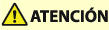
Depósito POD Sencillo C
Si se instala el "Depósito POD Sencillo C", se obtendrá un origen de papel adicional.
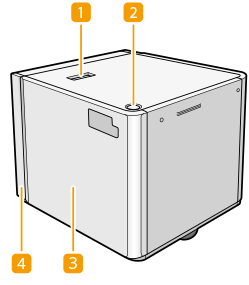
 Palanca de liberación
Palanca de liberación
Presione esta palanca para alejar el "Depósito POD Sencillo C" de la unidad principal.
 Botón de apertura
Botón de apertura
Púlselo para abrir el depósito de papel, por ejemplo al cargar papel.
 Depósito de papel
Depósito de papel
Cargue papel.
 Kit Instalación para Módulo de Alimentación POD Deck Lite-C
Kit Instalación para Módulo de Alimentación POD Deck Lite-C
Se requiere "Kit Instalación para Módulo de Alimentación POD Deck Lite-C" para instalar la "Depósito POD Sencillo C" en la máquina.
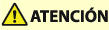 |
Asegúrese de conectar a tierra el "Depósito POD Sencillo C" antes de conectar la clavija de alimentación a la fuente de alimentación. Asegúrese también de quitar la clavija de alimentación de la fuente de alimentación antes de desconectar la toma de tierra. No coloque objetos pesados encima del "Depósito POD Sencillo C". Podría causar daños. |
 |
Si el equipo está en modo de reposo, es posible que no pueda abrir el depósito de papel. En este caso, reactive el equipo y luego pulse el botón de abrir de "Depósito POD Sencillo C". Si se utiliza papel fino estucado para imprimir, este puede arrugarse en función de los últimos trabajos de impresión. En ese caso, mantenga abierto el depósito de papel durante aproximadamente 10 minutos para reducir su temperatura y luego comience a imprimir nuevamente. |
 |
Para obtener información sobre el gramaje básico y el tamaño del papel que se puede utilizar, consulte los elementos para "Depósito POD Sencillo C" en Papel disponible. |
Cargar papel en Depósito POD Sencillo C
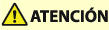 |
El elevador situado dentro del depósito de papel asciende y desciende automáticamente. Cuando cargue papel tenga cuidado con los dedos para evitar lesiones. |
 |
Si se agota el papel y se detiene la impresión mientras está imprimiendo con la configuración de grapas, no retire las hojas impresas a la espera de ser grapadas. (La impresión y la colocación de grapas se reanudarán cuando retire el atasco de papel.) Si tiene que levantar el elevador (por ejemplo, si se le cae algún objeto en el depósito de papel), no lo levante más de 50 mm ni en diagonal, ya que podría averiarse o dañar el equipo. No levante el elevador dentro de los depósitos de papel mientras la alimentación principal está activada, porque esto podría resultar en mal funcionamiento o daño del equipo. Si necesita levantar el elevador, por ejemplo, si deja caer objetos, desactive la alimentación principal con los depósitos de papel abiertos. Para consultar las instrucciones de apagado de la máquina, consulte Apagar el equipo. 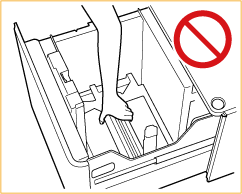 |
1
Abra el depósito de papel.
1 | Pulse el botón de abrir. |
2 | Abra el depósito de papel. El elevador interior desciende automáticamente a la posición de carga de papel. 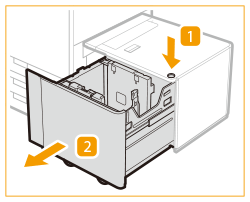 |

Dependiendo de las condiciones de uso, el depósito puede tardar unos momentos en abrirse después de pulsar el botón de abrir.
2
Prepare el papel para cargar.
Ventile las hojas varias veces y alinee los bordes para que sea más fácil colocarlas en el alimentador.
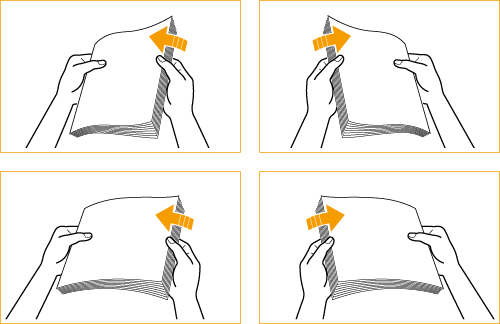

Para obtener impresiones de la mejor calidad, utilice papel homologado por Canon.
Antes de cargar el papel, airee las hojas varias veces, y a continuación alinee sus bordes para facilitar la alimentación.
3
Cargue la pila de papel hasta tocar la pared izquierda del depósito de papel.
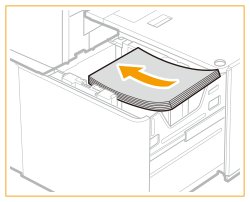

Al cargar papel, compruebe que la altura de la pila de papel no supera los 20 mm, ya que de ser así, es posible que los bordes del papel se ondulen o se arruguen, lo que daría lugar a una mala calidad de impresión.
Si carga sobres o papel con un logotipo, fíjese en la orientación al cargarlos.
Carga de sobres en Depósito POD Sencillo C
Carga de papel preimpreso en Depósito POD Sencillo C
Carga de sobres en Depósito POD Sencillo C
Carga de papel preimpreso en Depósito POD Sencillo C
Al cargar papel separador, cárguelo en el orden normal con los separadores hacia el lado contrario del sentido de la alimentación.
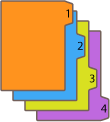
4
Vuelva a insertar con cuidado el depósito de papel en el equipo hasta que se oiga un clic y quede en posición cerrada.
El elevador interior asciende automáticamente, y prepara el depósito de papel para la alimentación.
 |
Al cargar papel en el depósito por primera vez, ajuste la placa de cambio de tamaño en función del tamaño del papel cargado. Cambiar el tamaño de papel para el Depósito POD Sencillo C Al cargar papel en el depósito de papel, tenga cuidado de no dar un golpe fuerte al retenedor de la parte trasera, ya que podría provocar una avería o dañar el equipo.  No cargue papel incompatible en la "Depósito POD Sencillo C". De hacerlo, podría causar que se atascara el papel. Papel disponible Si el papel está ondulado, debe enderezarse antes de cargarlo en el depósito de papel. No cargue papel en el "Depósito POD Sencillo C" si ya se ha copiado en él, ya que podría provocar averías o daños en el equipo. Utilice siempre la bandeja multiuso para alimentar papel si desea imprimir al dorso de una hoja de papel (2.ª cara de una copia a doble cara). No coloque nunca papel ni ningún otro artículo en la parte vacía del depósito de papel junto a la pila de papel, ya que el resultado podría ser una avería o daños en el equipo. Hay un ventilador de papel colocado dentro del "Depósito POD Sencillo C". No inserte clips ni ningún otro objeto extraño en el puerto del ventilador. Se pueden producir atascos si carga papel en el "Depósito POD Sencillo C" en condiciones de baja humedad. Si se produce un atasco de papel, siga las instrucciones de la pantalla táctil para retirarlo. Por otra parte, compruebe que el papel cargado no esté ondulado (Atascos de papel en la Depósito POD Sencillo C (opcional)). Si el papel está doblado, debe enderezarse antes de cargarlo. No podrá realizar copias ni imprimir si carga papel que supere la marca de límite de carga (  ), o si el casete de papel no está completamente introducido en el depósito. ), o si el casete de papel no está completamente introducido en el depósito.Asegúrese de que la altura de la pila de papel no supere la marca de límite de carga (  ). ).Compruebe siempre que el depósito de papel está bien colocado. Si la primera hoja emitida no puede ser enviada correctamente a la bandeja de salida, se recomienda colocar por adelantado una hoja en blanco del mismo tamaño o de tamaño superior al papel de salida en la bandeja de salida. |
 |
Al cargar papel en el depósito, asegúrese de que el tamaño configurado es el mismo que el del papel que se está cargando. Cargue el papel bajo los rodillos del retenedor de la parte trasera. 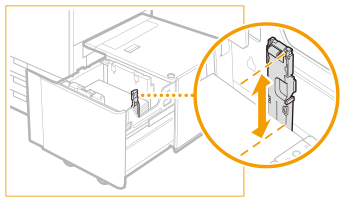 Al cargar papel en el depósito, se imprimirá en la cara que queda hacia arriba. Para más información acerca de la dirección de impresión en papel preimpreso (papel con logotipos o dibujos ya impresos), consulte Orientación del papel a cargar. Si se producen problemas al imprimir, intente dar la vuelta a la pila de papel y volver a cargarla. Vuelva a poner el papel sobrante en su paquete original y guárdelo en un lugar seco alejado de la luz directa del sol. Si se agota el papel y se detiene la impresión, cargue una nueva pila de papel. La impresión se reiniciará una vez que esté colocada la pila nueva. |
Cambiar el tamaño de papel para el Depósito POD Sencillo C
1
Pulse 
 <Preferencias>
<Preferencias>  <Opciones de papel>
<Opciones de papel>  <Opciones de papel> y registre el tamaño de papel deseado.
<Opciones de papel> y registre el tamaño de papel deseado.

 <Preferencias>
<Preferencias>  <Opciones de papel>
<Opciones de papel>  <Opciones de papel> y registre el tamaño de papel deseado.
<Opciones de papel> y registre el tamaño de papel deseado.Al cargar papel de tamaño estándar, se detecta automáticamente.
Si desea cargar papel de tamaño libre, consulte Especificar el tamaño y tipo de papel en el casete y registre el tamaño de papel.
2
Abra el depósito de papel.
1 | Pulse el botón de abrir. |
2 | Abra el depósito de papel. El elevador interior desciende automáticamente a la posición de carga de papel. 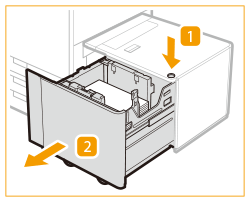 |

El depósito puede tardar unos momentos en abrirse, aún después de pulsar el botón de abrir.
3
Sujete la palanca y deslice el retenedor de la parte trasera para que no atrape el papel a cargar.
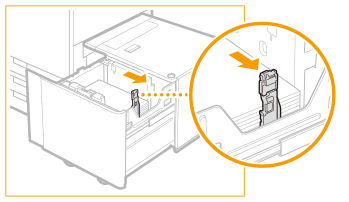
4
Retire todo el papel cargado.
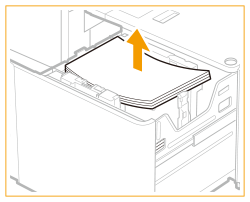
5
Después de cerrar el depósito de papel, pulse el botón de abrir para volver a abrir el depósito de papel.
Cerrar y abrir el depósito de papel regresa el elevador a la posición de carga de papel.
6
Presione la palanca y, sin soltarla, deslice la placa de cambio de tamaño externa y la placa de cambio de tamaño interna hasta que el papel colocado no quede atrapado.
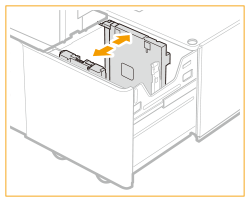
7
Cargue el papel del tamaño deseado.
 | Prepare una pila de papel de aproximadamente 20 mm de altura. |
 | Cargue la pila de papel hasta tocar la pared izquierda del depósito de papel. |
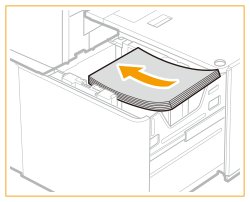

Si carga sobres o papel con un logotipo, fíjese en la orientación al cargarlos.
Carga de sobres en Depósito POD Sencillo C
Carga de papel preimpreso en Depósito POD Sencillo C
Carga de sobres en Depósito POD Sencillo C
Carga de papel preimpreso en Depósito POD Sencillo C
Al cargar papel separador, cárguelo en el orden normal con los separadores hacia el lado contrario del sentido de la alimentación.
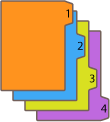
8
Deslice la placa de cambio de tamaño externa y la placa de cambio de tamaño interna para alinearlas con el tamaño de papel deseado.
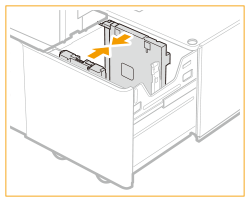

Al deslizar las placas de cambio de tamaño, asegúrese de que la pila de papel permanezca en contacto con la pared izquierda del depósito de papel.
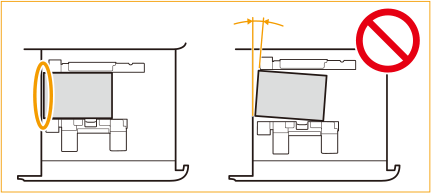
Coloque su mano sobre el papel para comprobar si está completamente plano. Si el papel no está completamente plano, la distancia entre las placas de cambio de tamaño es demasiado pequeña. Reajuste la posición de la(s) placa(s).
9
Deslice el retén del borde posterior para alinearlo con el tamaño del papel cargado.
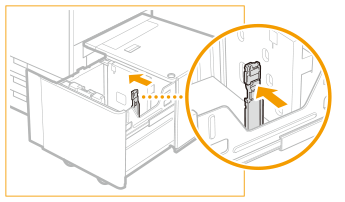

Si el retenedor de la parte trasera no está bien alineado, se puede atascar el papel, se puede ver reducida la calidad de la imagen o se puede ensuciar el interior del equipo. Recuerde cargar papel con el retenedor de la parte trasera bien alineado con las marcas del tamaño de papel en la parte superior y en la base del depósito.
10
Cargue todo el papel restante en el depósito.
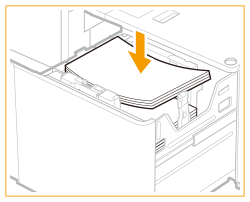

Al cargar papel, compruebe que la altura de la pila de papel no supera los 20 mm, ya que de ser así, es posible que los bordes del papel se ondulen o se arruguen, lo que daría lugar a una mala calidad de impresión.
Asegúrese de que la pila de papel cargada adicionalmente está bien colocada en la pila cargada anteriormente.
11
Vuelva a insertar con cuidado el depósito de papel en el equipo hasta que se oiga un clic y quede en posición cerrada.
El elevador interior asciende automáticamente, y prepara el depósito de papel para la impresión.
12
Cambie el tamaño del papel en la hoja de soporte e insértelo en la placa de soporte.
1 | Extraiga la hoja de soporte de la placa de soporte. |
2 | Pegue una etiqueta del mismo tamaño que el nuevo tamaño de papel de la hoja de soporte. |
3 | Inserte la hoja de soporte en la placa de soporte. 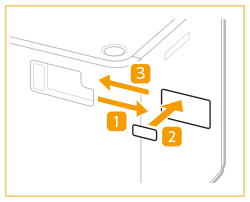 |
 |
Al cargar papel en el depósito de papel, tenga cuidado de no dar un golpe fuerte al retenedor de la parte trasera, ya que podría provocar una avería o dañar el equipo.  Ajuste correctamente la placa de cambio de tamaño exterior, la placa de cambio de tamaño interior y el retenedor de la parte trasera para evitar atascos de papel, impresiones sucias o que el interior del equipo se ensucie. Si el papel está ondulado, debe enderezarse antes de cargarlo en el depósito de papel. No podrá realizar copias ni imprimir si carga papel que supere la marca de límite de carga (  ), o si el depósito de papel no está completamente introducido en el equipo. ), o si el depósito de papel no está completamente introducido en el equipo.Asegúrese de que la altura de la pila de papel no supere la marca de límite de carga (  ). ).Compruebe siempre que el depósito de papel está bien colocado. No ponga papel u otros objetos en la parte vacía del depósito de papel, ya que esto podría causar un mal funcionamiento o daño en el equipo. Si la primera hoja emitida no puede ser enviada correctamente a la bandeja de salida, se recomienda colocar por adelantado una hoja en blanco del mismo tamaño o de tamaño superior al papel de salida en la bandeja de salida. |
 |
Si se producen problemas al imprimir, intente dar la vuelta a la pila de papel y volver a cargarla. No obstante, no se puede dar la vuelta del papel con relieve, el papel tratado en una cara ni el papel ya impreso. Cambia a otro papel. |
Carga de sobres en Depósito POD Sencillo C
 |
Se necesita el "Alimentador de Sobres G" opcional para cargar sobres en el "Depósito POD Sencillo C". Equipos opcionales Para obtener información sobre el sobre que se puede cargar en el "Depósito POD Sencillo C", consulte Papel disponible. |
1
Prepare la carga de sobres. Antes de cargar los sobres
2
Instale el "Alimentador de Sobres G" en el casete.
Para obtener información sobre cómo instalarlo, consulte el manual del "Alimentador de Sobres G".
3
Ajuste la posición de la guía del papel.
4
Cargue los sobres.
Cargue los sobres como se indica a continuación, con la parte delantera (el lado sin el pegamento) hacia arriba.
Nagagata 3, Kakugata 2
Cargue los sobres de tal forma que las solapas queden en el lado derecho.
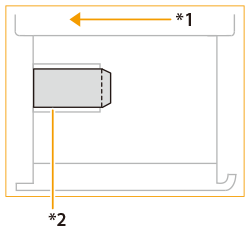
*1 Dirección de alimentación
*2 Lado de impresión hacia arriba
Yougatanaga 3, ISO-C5, Monarch, DL, COM10 No. 10
Cierre las solapas y cargue los sobres de tal forma que las solapas queden en el lado más alejado.
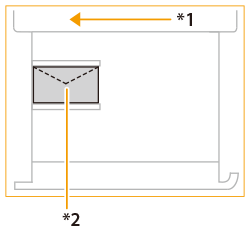
*1 Dirección de alimentación
*2 Lado de impresión hacia arriba

Si no puede introducir los sobres con normalidad, si se produce un atasco de papel o si los sobres se pliegan, doble las solapas del interior de los sobres o gire los sobres y cárguelos.

Rotación de 180 grados
Nagagata 3, Kakugata 2 | N.º 10 (COM10), ISO-C5, DL, Monarch | ||||
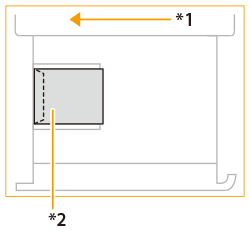 *1 Dirección de alimentación *2 Lado de impresión hacia arriba | 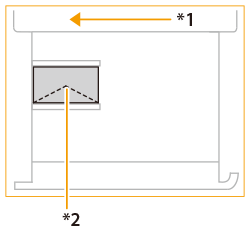 |
Rotación de 90 grados
Si la solapa se pliega o se produce un atasco de papel con un tamaño personalizado de 139,7 x 148 mm a 330,2 x 487,7 mm. | ||
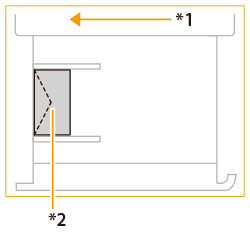 *1 Dirección de alimentación *2 Lado de impresión hacia arriba |
Al imprimir, compruebe que la orientación del papel cargado coincide con la orientación que se muestra en la pantalla de ajustes de impresión del controlador de la impresora. Para obtener más información, consulte la ayuda en línea.
Si copia en los sobres, gire el original antes de colocarlo.
Si gira ISO-C5 90 grados, ajuste 229 x 162 mm según el tamaño personalizado antes de realizar una salida.
Carga de papel preimpreso en Depósito POD Sencillo C
Cuando utilice papel preimpreso con logotipos, preste atención a la orientación del papel al cargarlo. Cargue el papel correctamente de forma que la impresión se realice en el mismo lado que el logotipo.
 |
Al realizar una copia, preste atención a la orientación del original que hay que colocar. Colocación de originales |
 |
Configure primero <Priorizar orientación de imagen> y <Priorizar velocidad para copiar del alimentador> como <No>. <Priorizar orientación de imagen> <Priorizar velocidad para copiar del alimentador> |
Cargar papel con logotipos en orientación vertical
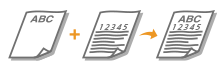
Cargue el papel con la cara del logotipo hacia arriba, tal y como se muestra en la siguiente figura, y conforme al tamaño de papel.
A4 | A3 | |
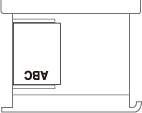 | 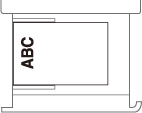 |
Cargar papel con logotipos en orientación horizontal

Cargue el papel con la cara del logotipo hacia arriba, tal y como se muestra en la siguiente figura, y conforme al tamaño de papel.
A4 | A3 | |
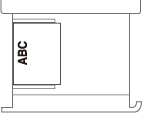 | 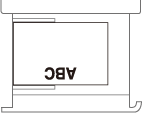 |